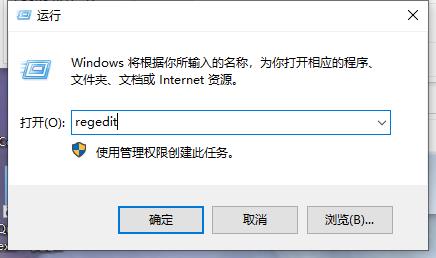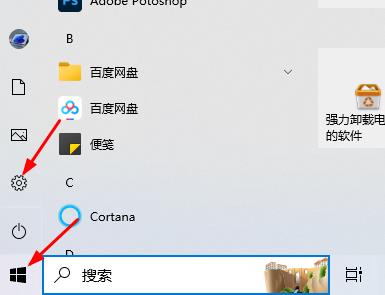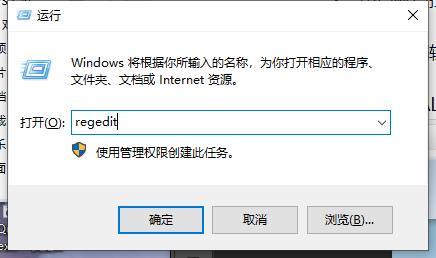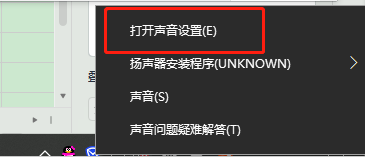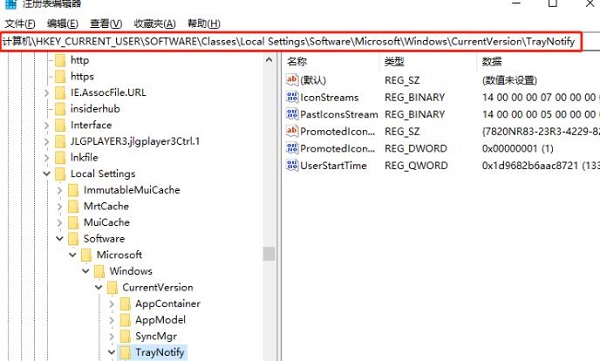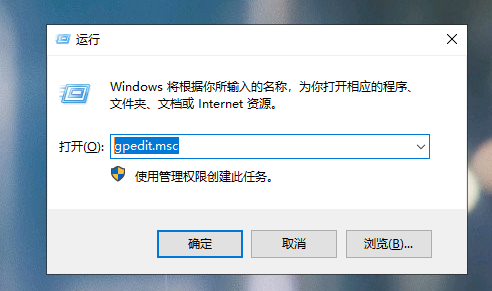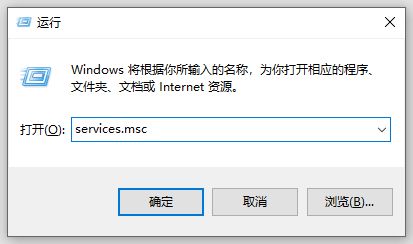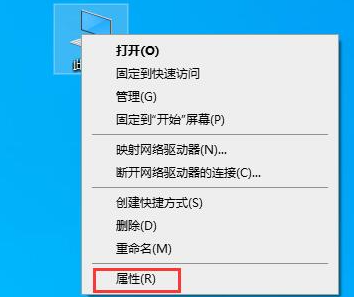vlookup函数的使用方法,vlookup函数是Excel中非常常用的函数之一,它能够根据给定的值,在一个指定的区域中查找对应的值。在这篇文章中,我将为大家详细介绍vlookup函数的使用方法,让大家能够充分发挥这个强大函数的功能。
vlookup函数的使用方法
首先,让我们来了解一下vlookup函数的语法。vlookup函数的完整语法如下:
=VLOOKUP(lookup_value, table_array, col_index_num, [range_lookup])
下面我们逐个解释这些参数的含义:
lookup_value: 需要查找的值,可以是一个具体的值或者是一个单元格引用。
vlookup函数的使用方法(学会使用vlookup函数,轻松实现数据查找和汇总)
table_array: 包含要进行查找的数据的区域,通常是一个表格的范围。
col_index_num: 要返回的值所在数据区域的列号。在table_array中,第一列是1,第二列是2,依此类推。
range_lookup (可选): 指定是否进行近似匹配。如果该参数为TRUE或省略,则vlookup函数将寻找最接近的值;如果该参数为FALSE,则vlookup函数将寻找精确匹配的值。
现在,让我们来看几个具体的示例,以帮助大家更好地理解vlookup函数的使用方法。
假设我们有一个销售数据表格,其中包含了不同产品的销售额。我们想要通过产品名称来查找对应的销售额。这时,我们可以使用vlookup函数来实现。
=VLOOKUP(\"苹果\", A2:B10, 2, FALSE)
在上述示例中,我们将\"苹果\"作为lookup_value,A2:B10作为table_array,2作为col_index_num,并且设置range_lookup为FALSE,以确保查找到的是精确匹配的值。通过这个公式,我们可以找到销售表格中产品名称为\"苹果\"对应的销售额。
除了单个数值的查找,vlookup函数还可以用来进行数据汇总。比如,我们可以使用vlookup函数来汇总不同地区的销售额。示例如下:
=SUM(VLOOKUP(\"地区1\", A2:B10, 2, FALSE), VLOOKUP(\"地区2\", A2:B10, 2, FALSE))
在这个示例中,我们先使用vlookup函数分别查找\"地区1\"和\"地区2\"的销售额,然后使用SUM函数将它们相加,得到了这两个地区的总销售额。
vlookup函数的使用方法,通过以上示例,相信大家对vlookup函数的使用方法已经有了更清晰的理解。希望这篇文章能够帮助大家更好地掌握这个功能强大的函数。